Рост онлайн-игр доказал, что стабильное подключение к Интернету имеет решающее значение для отличного игрового процесса. Однако, поскольку быстрый Интернет доступен не во всех частях мира, не все геймеры получают удовольствие от многопользовательских онлайн-игр. Именно здесь на помощь приходит ExitLag. Если вы не знакомы с этой премиальной услугой, мы объясним, что это такое и как она улучшит ваши впечатления от онлайн-игр.
Читайте также: Подходит ли AMD Ryzen для игр? Обзор лучших процессоров AMD
Что такое ExitLag?
Выходная задержка рекламируется как виртуальная частная сеть (VPN) для онлайн-игр. Его предполагаемая функция — оптимизировать ваше интернет-соединение, сделать его более стабильным и уменьшить пинг.
Программное обеспечение достигает этого, позволяя вам подключаться к игровым серверам через собственны
Contents
Что такое ExitLag?
риведет к улучшению маршрута, используемого вашим интернет-провайдером (ISP).В настоящее время ExitLag доступен только для Windows, а стоимость ежемесячной подписки составляет 6,50 долларов США.
Зачем использовать ExitLag?
ExitLag кажется полезной функцией, но стоит ли вам использовать ее во время онлайн-игр? Давайте взглянем на некоторые из его выдающихся особенностей.
Уменьшение задержек и потерь пакетов
ExitLag сопоставляет несколько маршрутов с сервером вашей игры, чтобы рассчитывать и доставлять пакеты данных по наиболее эффективному маршруту. Благодаря технологии «Multipath Connection» сервис может гарантировать, что если маршрут станет слишком перегруженным, он автоматически переключится на менее затрудненный.
Данные, передаваемые по этим превосходным маршрутам, имеют низкую задержку и практически не теряют пакетов. Это означает, что игры должны загружаться и обновляться как можно ближе к реальному времени с вашей стороны.
По сути, геймеры, живущие в местах с ненадежным подключением к Интернету, должны ощутить эффект ExitLag больше всего по сравнению с онлайн-игроками, живущими в районах с хорошей интернет-инфраструктурой. С другой стороны, игроки с быстрым подключением к Интернету также могут столкнуться с задержками, если попытаются подключиться к игровым серверам,
Зачем использовать ExitLag?
х.Повышение FPS
ExitLag также включает функцию под названием «Повышение FPS». Он предназначен для увеличения вашего игрового FPS, чтобы игра выглядела более плавной. В играх FPS так же важен, как и стабильное подключение к Интернету. Было бы лучше
Уменьшение задержек и потерь пакетов
чтобы получать удовольствие или хотя бы иметь справедливое преимущество в соревновательных играх.Вот как включить функцию повышения FPS:
- Нажмите «Инструменты» в верхнем меню ExitLag.
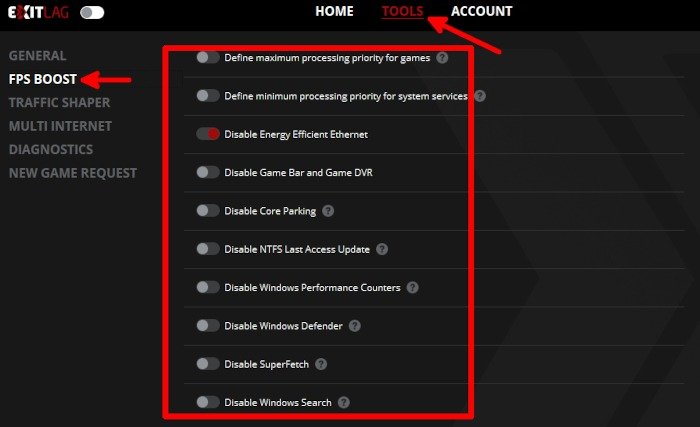
- Перейдите на вкладку «Повышение FPS» и переключайте параметры в соответствии со своими предпочтениями. Если вы не уверены, что означают эти параметры, все они имеют краткое описание, которое отображается при наведении курсора на значок вопросительного знака справа.
Серверы по всему миру
Кроме того, ExitLag утверждает, что имеет доступ к всемирной сети серверов, разбросанной по разным континентам, что позволяет оптимизировать большинство соединений между игроками и игровыми серверами.
Читайте также: 8 советов по оптимизации вашего ПК с Windows 11 для игровой производительности
Как воспользоваться ExitLag в онлайн-играх
Прежде чем приступить к работе, убедитесь, что ExitLag поддерживает ваши игры. Перейдите на страницу страница , чтобы найти свою игру и узнать, можете ли вы использовать с ней ExitLag. Если он есть, переходите к следующему шагу:
- Загрузите и установите ExitLag с официального сайта Веб-сайт<
Повышение FPS
запись. Это платная услуга, поэтому вы можете воспользоваться трехдневной пробной версией, чтобы решить, стоит ли приобретать подписку. В противном случае вы можете удалить программное обеспечение после истечения пробного периода. - После установки и перезагрузки системы войдите в свою учетную запись.
- Нажмите «Да» в первом запросе.
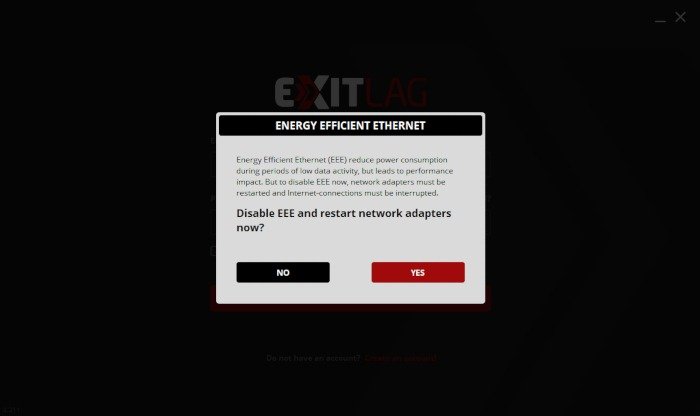
- Найдите онлайн-игру, которую хотите использовать с ExitLag, и нажмите на нее.
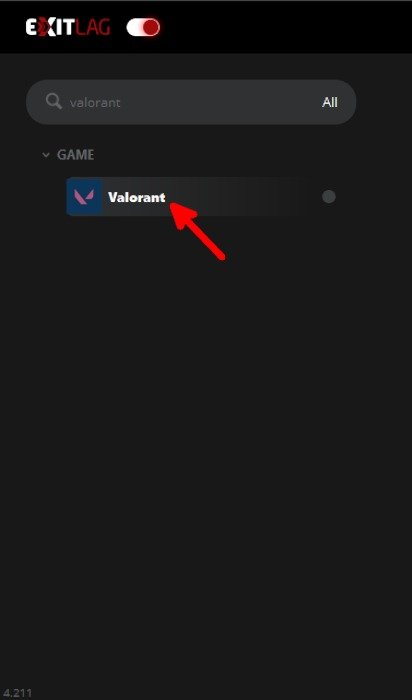
- В раскрывающемся меню «Игровой регион» в правой части экрана мы рекомендуем выбрать «Автоматически (рекомендуется)», чтобы программа могла выбрать лучший сервер для вашего подключения.
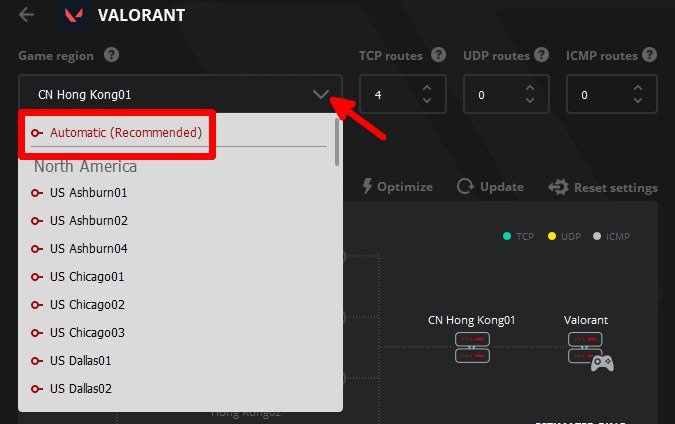
Читайте также: APU, CPU или GPU: что лучше для игр?
- Если вы выбрали «Автоматически (рекомендуется)», следующим шагом будет нажатие красной кнопки «Применить маршруты» в нижней части интерфейса приложения.
- Если вы выбра
Серверы по всему миру
вера, следующим шагом будет нажатие «Оптимизировать», чтобы проанализировать маршруты для выбранного сервера.
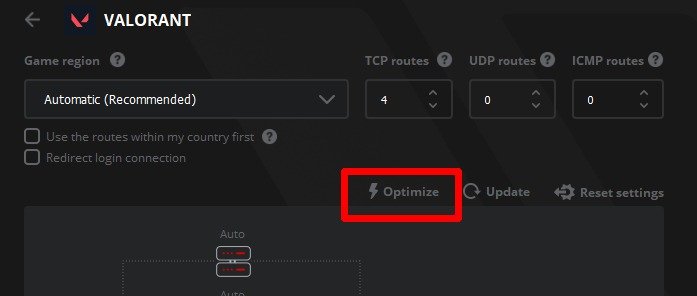
- После завершения оптимизации нажмите «Обновить», чтобы получить самую свежую информацию о выбранном вами сервере. Обратите внимание, что расчетный пинг может измениться после обновления.
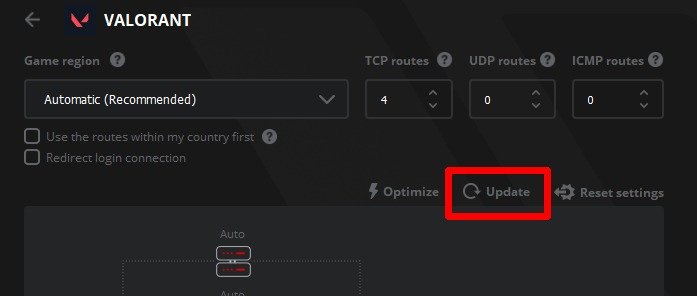
- Как только вы будете удовлетворены расчетным пингом для выбранных вами маршрутов, нажмите «Применить маршруты».
- При успешном подключении вы должны увидеть выбранный или автоматически выбранный сервер в списке «Подключено» под вашей игрой.
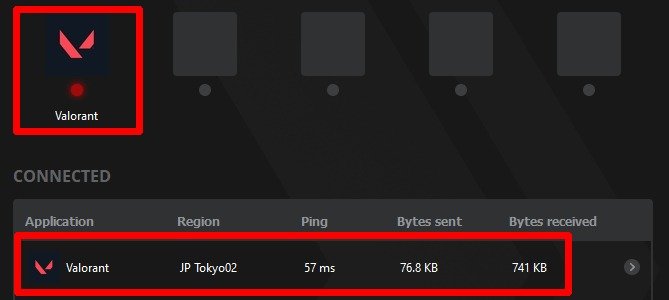
<ол start="11">
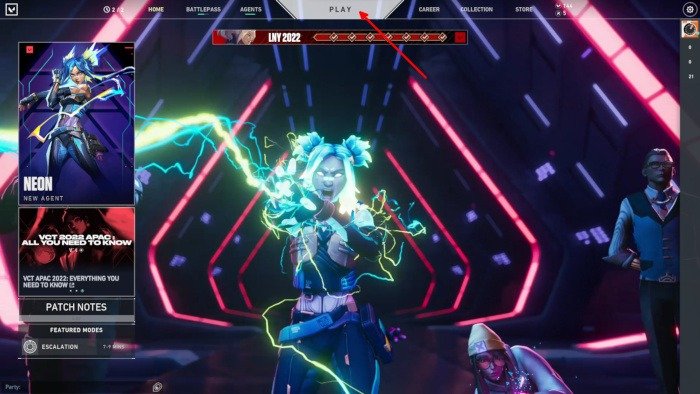
- Нажмите на три зеленые горизонтальные полосы в правом верхнем углу карточки игрока.
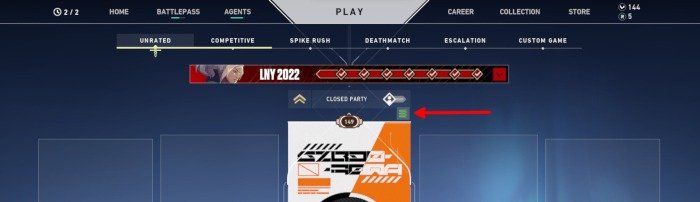
- Выберите тот же регион, к которому подключен ExitLag, и поставьте в очередь.
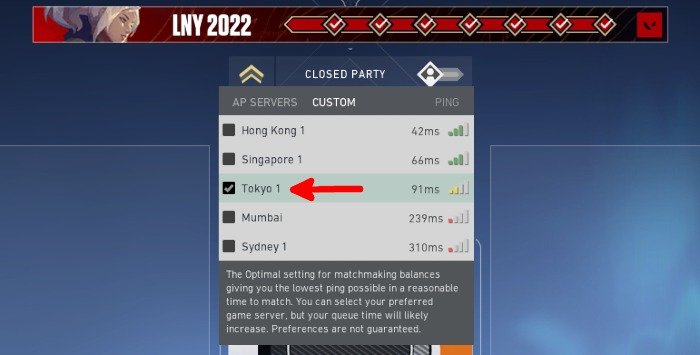
- Если вы хотите попробовать другие серверы, выберите их из раскрывающегося списка и нажмите «Применить маршруты». Убедитесь, что сервер, указанный в ExitLag, совпадает с сервером, который вы ставите в очередь в своей игре.
Читайте также: Как использовать OBS для потоковой передачи на Twitch, Facebook Gaming и YouTube Gaming
Бесплатная альтернатива: PingEnhancer
PingEnhancer — это небольшая программа для Windows, которая поможет снизить задержку игрового сервера за счет увеличения частоты отправки TCP-пакетов на игровые серверы. Эта программа работает для всех видов онлайн-игр и ее можно использовать бесплатно. Вы можете скачать PingEnhancer с этого Форум .
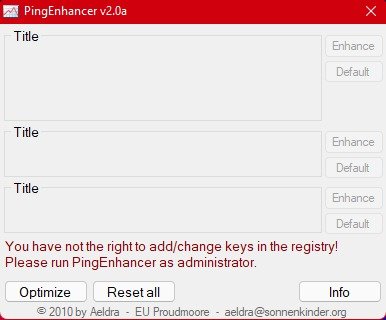
Читайте также: Что такое мультиплексорный переключатель и почему он должен быть у вашего следующего игрового ноутбука?
Часто задаваемые вопросы
1. Нужно ли мне запускать игру перед настройкой ExitLag?
Нет. Программное обеспечение будет работать, даже если вы запустите его перед игрой или наоборот. Однако сначала вам необходимо включить ExitLag внутри интерфейса, нажав на переключатель в левом верхнем углу.
Вы даже можете переключать серверы с помощью ExitLag, находясь внутри игры. Вы заметите изменения на сервере, если проверите внутриигровой пинг и потерю пакетов — обычные показатели, отображаемые в онлайн-играх.
2. Может ли ExitLag привести к зависанию игры?
Да, это возможно, особенно если программное обеспечение автоматически подключит вас или вы решите подключиться к серверу, находящемуся далеко от вашего текущего местоположения. Чтобы избавиться от задержек, отключите ExitLag или выберите другой сервер. Рекомендуется играть на серверах, ближайших к вашему местоположению, так как это обеспечивает оптимальное соединение.
В других случаях причиной зависания игры может быть не подключение к Интернету. Вместо этого возможно, что компонентам вашего компьютера не хватает мощности для работы с игрой, в которую вы пытаетесь играть. Решение состоит в том, чтобы снизить настройки видео в игре и настроить параметры программного обеспечения вашего графического процессора.
И AMD, и NVIDIA имеют анти-задержка функцию, которую вы можете легко включить в их программном обеспечении.
3. Работает ли оно так же, как и другие неигровые программы VPN?
Нет. В отличие от вашего обычного программного обеспечения VPN, ExitLag действует как ваша виртуальная сеть только при подключении к игровым серверам. Он не маскирует вашу реальную сеть при просмотре веб-страниц или выполнении других неигровых задач на вашем компьютере.
Если вы ищете программное обеспечение VPN, позволяющее подключаться к различным серверам вне игр, используйте НордВПН или другое подобное программное обеспечение.


